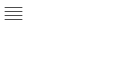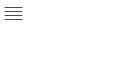動線ブラシは
『引いた分だけ線が引ける』
『筆圧で線の多さ・太さが変化する』
ブラシです!
モノクロレイヤー専用
※FANBOXの支援者向けに配布している動線ブラシと同じものになります。

・動線ブラシ多
・動線ブラシ少
の2種セットです。


このような線がシャシャシャっと引けます!
カーブは描けますが、急カーブは描けません。

定規にスナップさせて描くこともできます!
▼平行線定規

▼同心円定規

ブラシ先端画像は▼画像のように線ではなく点で構成されています。

筆圧で線の濃度を変化させて、線の太さをコントロールしています。
筆圧弱めのカスレ線は出しにくいです。少し慣れが必要かもしれません。
※個人の筆圧によっては「カスレ線が全然出ないよ!」という場合もあると思います。その場合は筆圧設定を調整してください!設定の仕方は下記をご確認ください^^
◆筆圧設定の調整の仕方
「軽いタッチで描いても何も描画されない」「カスレ線が出せない」という場合、まずは『ブラシ濃度』の数値を上げてみてください。

上げたら今度はインクがドバっと出ちゃうという場合は筆圧設定を調整します。

『ブラシ濃度』の数値の横にある『↓』アイコンをクリックすると筆圧設定のグラフが出てきます。
左下の曲線が筆圧軽めの設定になります。

曲線を上にあげれば線は太くなって、下にさげれば線は細くなります。
筆圧軽めに描いた時に線が描画されない場合は、左下側の曲線を少し上に調整してみてください。
筆圧を強く描いたときに線が太くベタに近くなるように設定していますが、ベタにしたくない場合は筆圧強めの設定、グラフの中央~右側の曲線を下にさげてください。

足の動線がデフォルト設定の間隔になります。
線の間隔をもっと狭くしたい場合は『ブラシサイズ』を下げてください。
ブラシサイズを下げると線が薄くなるので、その場合は『ブラシ濃度』を上げてください。

※設定を「元の設定に戻したい!」という場合は、ツールプロパティの『サブツール詳細』を開いて『全設定を初期設定に戻す』を選択してください。
※「調整した設定を保存したい!」という場合は、『全設定を初期設定に登録』を選択してください。(全設定を初期設定に登録すると、その前の設定には戻せません)

動線ブラシ